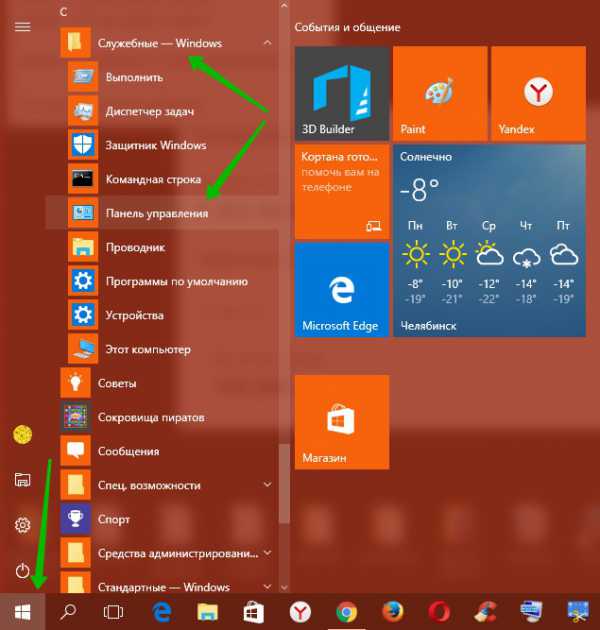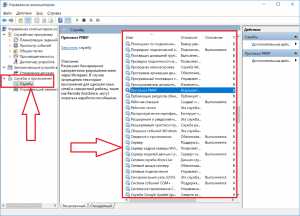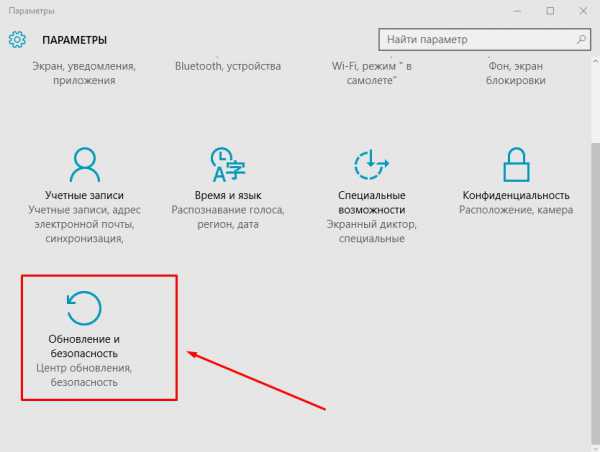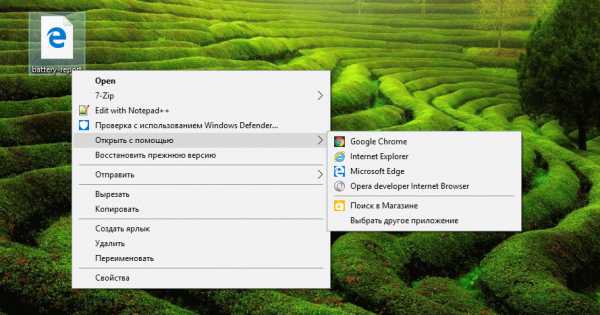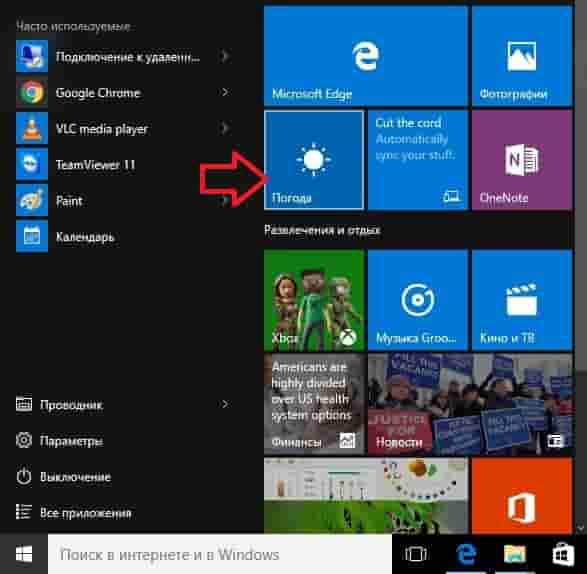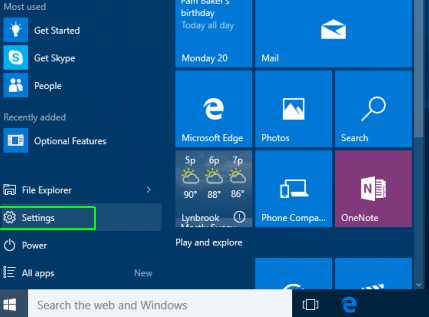Как отключить microsoft edge в windows 10
Как отключить Microsoft Edge Windows 10
Привет ! Сегодня я покажу вам как отключить браузер Microsoft Edge. Вы наверняка знаете, что в Windows 10 браузером по умолчанию является браузер Microsoft Edge. Многим не нравится этот браузер и хочется, чтобы браузером по умолчанию был другой браузер. Далее я покажу вам как отключить Microsoft Edge, чтобы он больше не был браузером по умолчанию и поставить на его место другой любой браузер.
Чтобы отключить Microsoft Edge, в нижнем левом углу экрана откройте меню «Пуск». В открывшемся окне нажмите на значок или вкладку — Параметры.

Далее, на странице «Параметры» нажмите на вкладку — Система.

Далее, на следующей открывшейся странице, слева в боковой панели перейдите на вкладку — Приложения по умолчанию. На странице найдите значение — Веб-браузер и нажмите по нему.
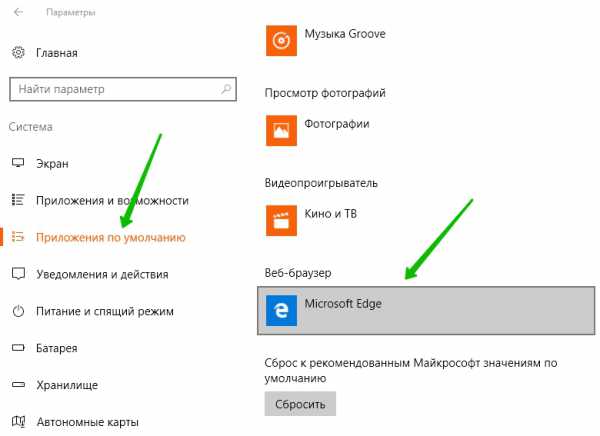
Далее, у вас откроется окно, где вам нужно выбрать браузер, который будет основным браузером в вашем компьютере. Нажмите по названию браузера, чтобы сделать его браузером по умолчанию.

Всё готово ! Вы отключили браузер Microsoft Edge и установили вместо него другой браузер, который вам больше нравится.
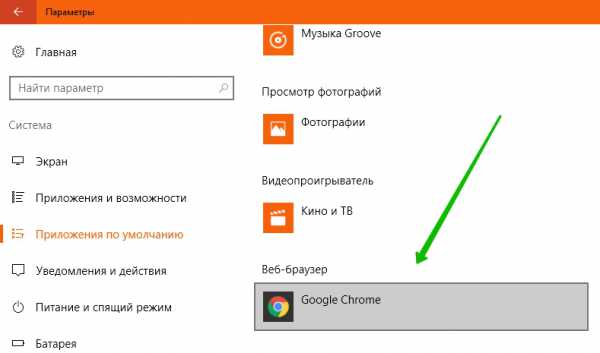
Остались вопросы ? Напиши комментарий ! Удачи !
Как отключить Microsoft Edge Windows 10 обновлено: Сентябрь 16, 2016 автором: Илья Журавлёвinfo-effect.ru
Как отключить браузер microsoft edge в windows 10
Отключить в windows 10 браузер microsoft edge, как это происходит с интернет эксплорер в самой ОС нет.
Для этой процедуры придется применить нестандартный способ, хотя по сути сам обозреватель не должен никого беспокоить и когда включенный.
Если самостоятельно запускается, а вы хотите использовать другой, то просто поставьте другой по умолчанию, тогда всегда все страницы будет запускать он.
При желании вы можете даже удалить с windows 10 браузер edge, но навряд ли так стоит поступать, ведь у него есть все шансы в перспективе стать браузером номер один.
Он быстрый и простой, только из-за отсутствия дополнений, большинство не желает иметь с ним дела, но предполагается что 2016 году они появятся.
Тогда количество желающих отключить edge, значительно сократится. Теперь перейдем к нашей основной теме.
Как принудительно отключить браузер microsoft edge в windows 10
Все что на сегодняшний день можно сделать для отключения браузера edge, это переименовать в windows 10 файл, отвечающий за его запуск.
Он носит название «MicrosoftEdge.exe» и находится по линии:
C:\Windows\SystemApps\Microsoft.MicrosoftEdge_8wekyb3d8bbweТолько как это делается обычно не получится – система не позволит. Для этого вам понадобится установить утилиту Unlocker – скачать можно прямо здесь.
После установки кликните по файле, который нужно переименовать и в меню выберите unlocker.
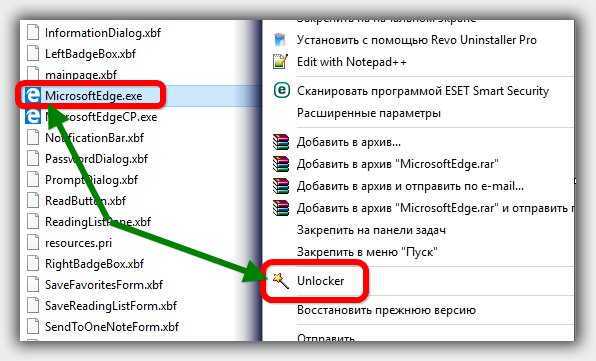
Далее подождите несколько секунд, нажмите на «нет действий» и выберите переименовать.

После этого появится колонка с названием, а вы просто уберите последнюю букву.
В заключение нажмите «ОК» в колонке и программе и дождитесь завершения процесса – файл будет переименован.
Если понадобится включить – поставьте все как было обычным способом – задействовать утилиту уже не нужно.
Это не единственный вариант отключит edge, но так как доступен всем, других описывать смысла нет.
В заключение лишь скажу, что этот вариант прямое вмешательство в системные файлы, поэтому ответственность полностью лежит на вас – я не при делах. Успехов.
vsesam.org
Как удалить Microsoft Edge в Windows 10 или отключить этот браузер
Удалить браузер – последнее дело. В этой жизни может пригодиться все. Десятка, как и ОС до неё, позволяет задать приложения по умолчанию. Это должно стать первым шагом на пути к решению проблемы. Мы полагаем, что убрать Edge с рабочего стола и из Панели быстрого запуска сможет каждый. Поэтому сконцентрируемся на более тонких настройках. Покажем и то, как убрать Edge из Windows 10 окончательно.
От себя добавим, что в своей личной папке все ещё хранится старый добрый (шутка) IE. Его тоже будете сносить? Вот расположение: C:\Program Files (x86)\Internet Explorer. Мы бы все же оставили Edge хотя бы из тех соображений, что иногда движок огненного лиса отказывает. Помнится, был один случай, когда все до одного браузеры почему-то не могли выйти в интернет, хотя онлайн-игры загружались, показывая на наличие сети. И только IE продолжал работать. Так-то!
Можно или нет?
Согласно нашим данным, имеется лишь один способ того, как удалить браузер Microsoft Edge в Windows 10. Это снести его из Проводника, присвоив себе все привилегии, права. Лучше отключить браузер, нежели столь настырно пытаться его уничтожить.
Настройки ПО по умолчанию
- Win + I.
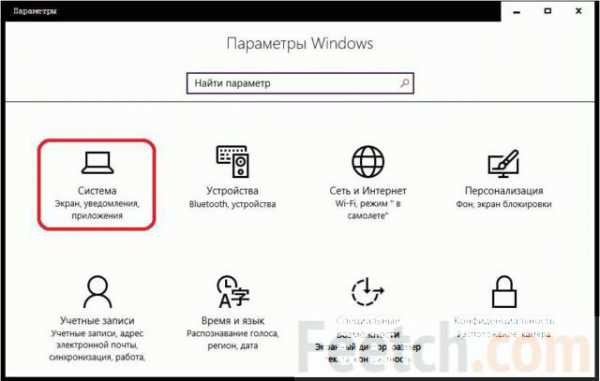
- Система.
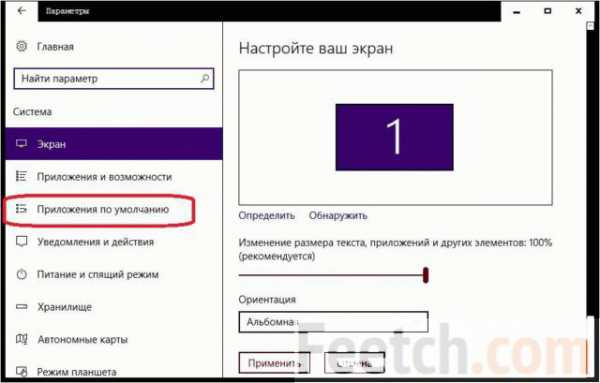
- Листаем до боли знакомого значка.
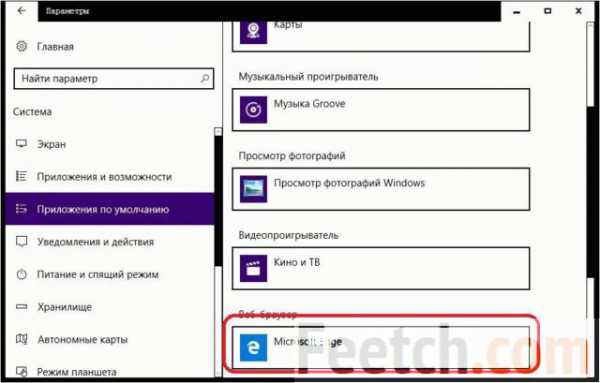
- Кликаем поверх и ставим любой другой браузер, прописанный в системе. ОС ещё раз спросит, уверены ли мы. Выбирайте то, что считаете нужным.
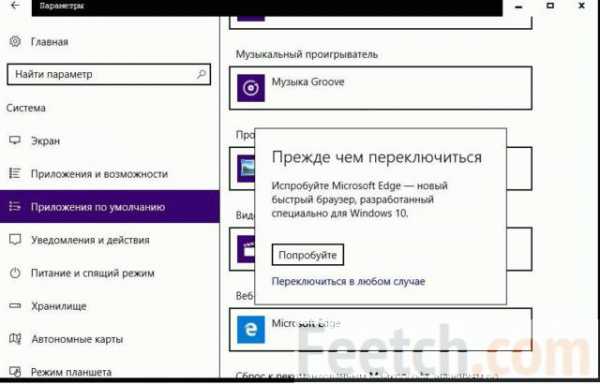
Изменения вступают в силу немедленно.
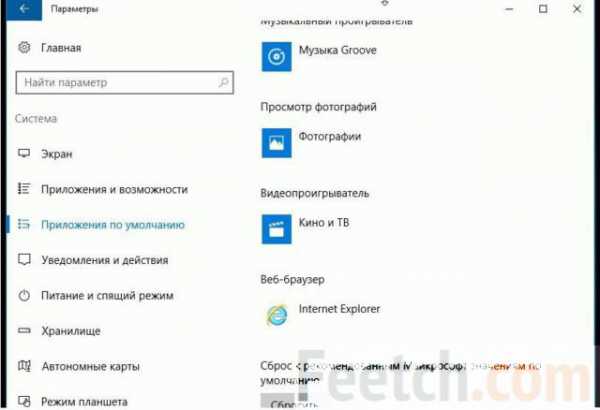
При необходимости вернуть все в исходное состояние жмите кнопку сброса ниже установок.
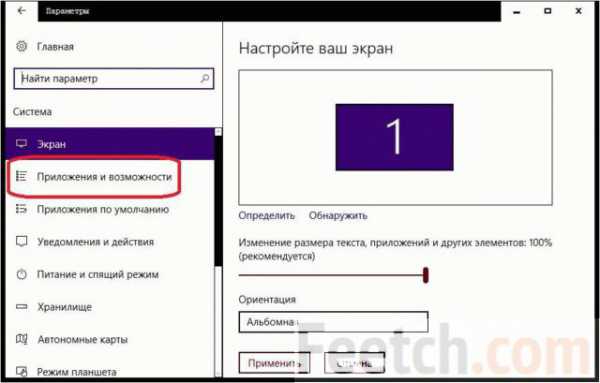
Удаление
В десятке имеется масса способов избавиться от приложения, но не один из них не поможет с Edge. Весь интернет уже подняли на уши, но до сих пор имеется только два способа:
- Удаление через Проводник папки с приложением.
- Использование скрипта.
Давайте посмотрим, что делается в том и другом случае.
Деинсталлятор
По адресу mega.nz/#!1sY3CCRA!4lTuRf1LlvYw8l6XuD5LAKUDWehj1UM8XPsWTMSh-6g распространяется зазипованный bat файл-сценарий, удаляющий Edge. Мы не предлагаем его запускать, а всего лишь посмотрим, что находится внутри. Читатели сами решат, стоит ли связываться.
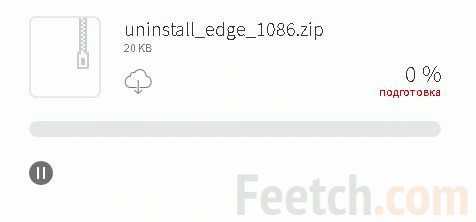
Архив содержит исполняемый файл и небольшой сценарий. На наш взгляд слишком опасно.
PowerShell
Edge является пакетом, поэтому его можно деинсталлировать. Теоретически. Но на практике это не работает. Посмотрим на выдаваемые ошибки.
- Win + X.
- Запуск командной строки от имени администратора
- Переходим в powershell одноименной командой.
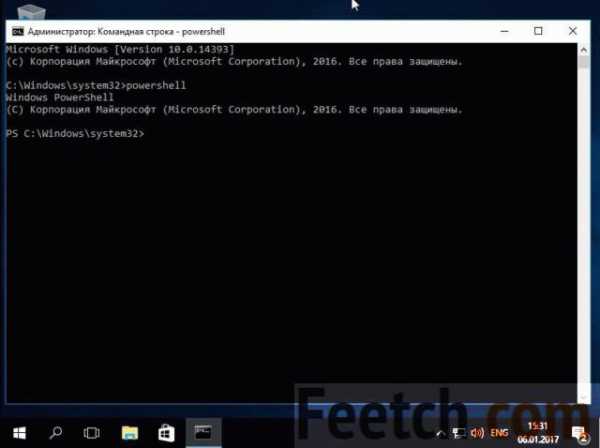
- Выполняем команду Get-AppxPackage.
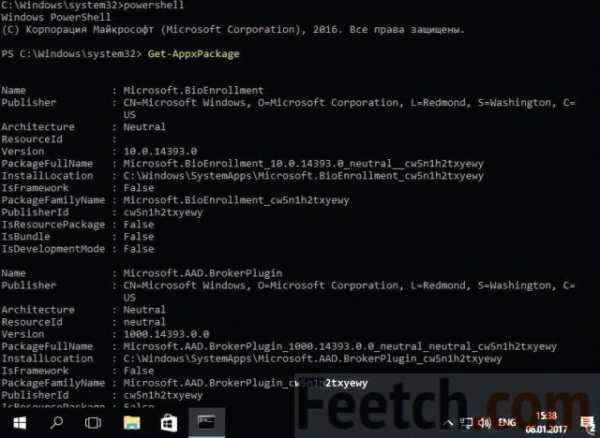
- Находим в списке Edge.
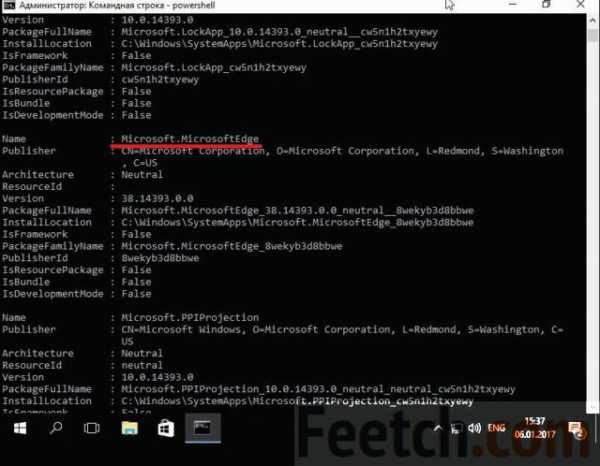
- Копируем полное имя этого пакета (правый клик мышкой — Пометить).
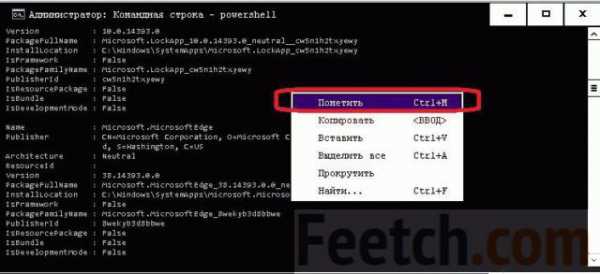
- Получаем строкуMicrosoftEdge_38.14393.0.0_neutral__8wekyb3d8bbwe.
- Записываем Get-AppxPackage Microsoft.MicrosoftEdge_38.14393.0.0_neutral__8wekyb3d8bbwe | Remove-Package. Убеждаемся, что ничего не происходит.
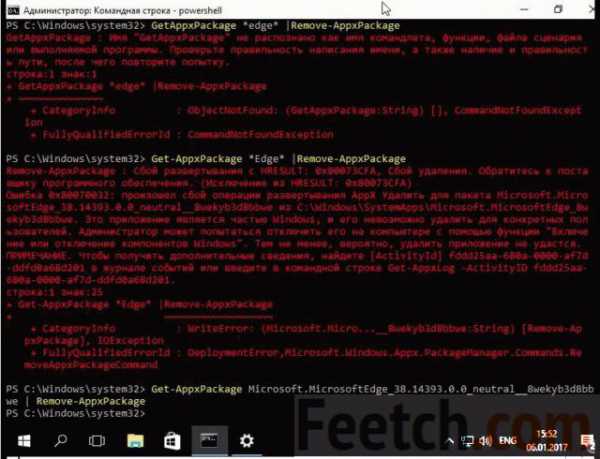
Не даёт результата и другой «рекомендуемый» метод – Get-AppxPackage *Edge* | Remove-Package. Глазастые читатели прочтут сами, остальным запишем:
- Это я, Билли Гейтс, передайте админам, что, по-видимому, произошёл сбой операции развёртывания удаления пакета с непроизносимым именем. ПО является частью ОС, и оно тут будет стоять, хотите вы все того или не хотите ли. Админ может попытаться (!) отключить его через управления компонентами Винды. Я, Билли Гейтс, закончил.
В общем, ошибка 404… такая страница не найдена.
Тупо удалить
Тупо удалить может всякий… хотя надо проверить. Мы же помним, что говорил Билли Гейтс! Итак, мы бодро кликнули правой кнопкой мыши по папке, зашли в Свойства, на вкладке Дополнительно поменяли владельца контейнеров и всего, что внутри, присвоили себе нужные права.
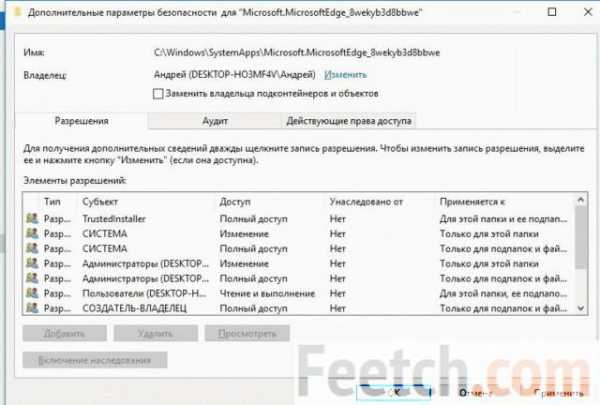
захотели изменить атрибуты и…
попробовали хотя бы одно имя там поменять, и…

И тут дошло! Ну, конечно, Андрей, как же мы сразу не догадались. Надо просто запросить у себя разрешение… м-да… Слышь, можно удалить это? Конечно, для тебя все, что угодно. Ну, теперь-то, наверное, удалится… Вот сейчас через командную строку…
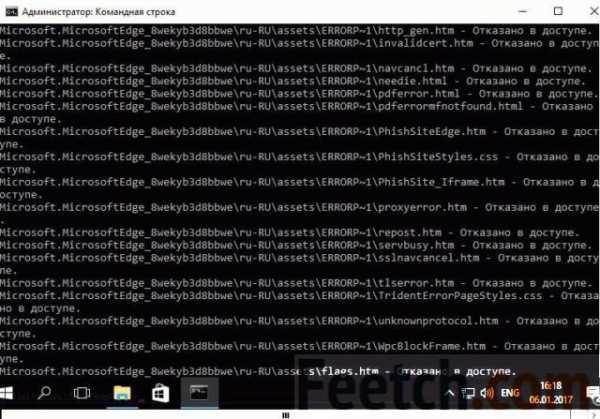
Результат читайте справа. Ну, мы тогда через Runas…
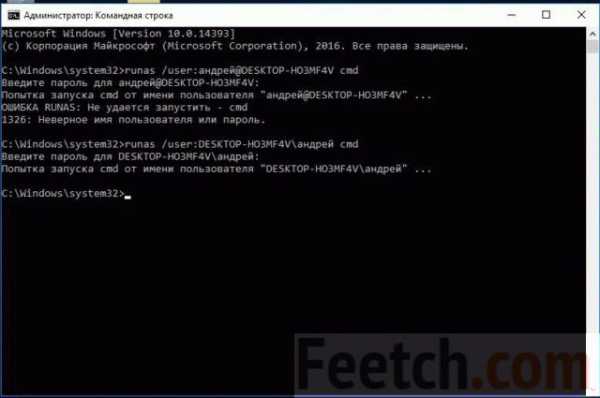
Результат можно предугадать…
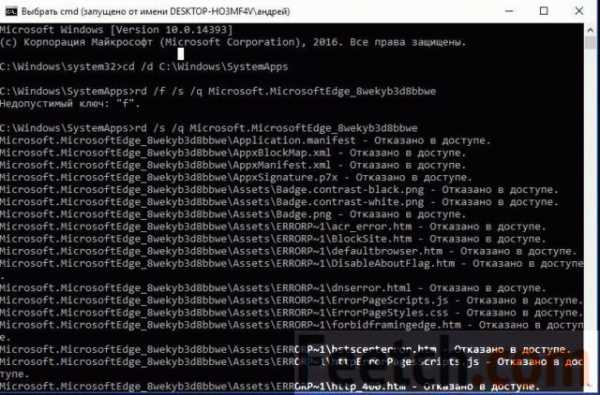
Хотите совет? Бросайте это дело. Есть одна хорошая утилита diskpart. Она справится с удалением, если поставить винчестер на другой комп.
Удача
Немного погодя, решили посмотреть, что в той папке, а там…
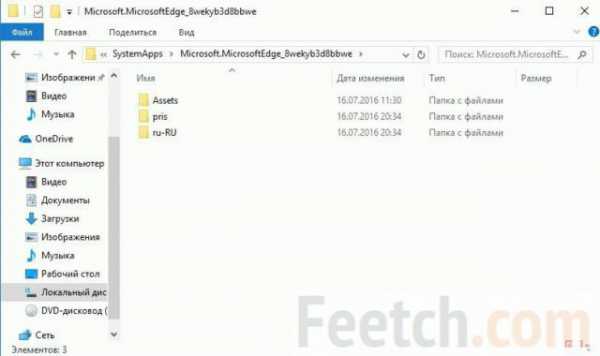
Мы сделали это. Остались одни ярлыки. Неужели только такой варварский способ? Если не вариант – отключить Microsoft Edge в Windows 10, остаётся удаление вручную. Сайты дружно пишут, что помогает powershell, но тогда бы и скрипт выложили. Что касается того, чтобы пользовать под браузер Edge стороннее ПО, то неизвестно, что именно натворит исполнимый модуль.
feetch.com
Как отключить кэш в Microsoft Edge
Microsoft Edge
Релиз бета-тестирования Windows 10 принес компании Microsoft свои плоды. Множество пользователей по всему миру уже имеют на своих компьютерах установленную Windows 10. Всем хочется опробовать новые возможности и интерфейс последнего детища Microsoft. Вопросов о новых технологиях в Windows 10 много. В частности, о новом браузере Edge, созданном с целью заменить уже привычный (и надоевший) всем Internet Explorer.
Microsoft Edge Browser, по словам разработчиков Microsoft, был создан с целью навсегда заменить старичка IE, который должен будет уйти в историю. Примечательно, что на релизах типа Enterprise стандартным браузером по прежнему является Internet Explorer и возможность опробовать Edge там отсутствует. Браузер создавался с целью стать действительно достойной заменой. Без труда можно заметить, что Edge довольно быстро работает. Особенно, в сравнении с IE. Некоторые склоняются к тому, что Edge — быстрейший из всех браузеров. По официальным данным Microsoft Edge на 112% быстрее популярного Google Chrome. Споров по этому поводу довольно много. Но одно мы можем знать точно: Edge предлагает множество возможностей, которые не встретишь в других современных браузерах.
Что нового в браузере Microsoft Edge:
- На каждой из страниц любого веб-сайта возможно ставить свои отметки, так, словно страница — это лист тетрадного листа. После этого вы можете сохранить свои страницы в OneNote и поделиться ими с друзьями.
- Текст на страницах автоматически адаптируется под разрешение монитора вашего экрана. Таким образом, браузер создает максимальный комфорт для читателя.
- Вся наиболее необходимая информация, например, прогноз погоды, курсы акций и различные вычисления — доступны прямо в адресной строке.
- Вы можете воспользоваться помощью консультанта находясь прямо на странице. Достаточно открыть форму отправки вашего тикета и задать вопрос.
С открытием новых возможностей у пользователей встают и более сложные вопросы. Никому не хочется терять прежний функционал из других браузеров. Очень часто встречается вопрос о том, как отключить кэш в Edge. В действительности ответ на этот вопрос не очевиден. Давайте для начала разберемся (для уже знающих: повторим), что это вообще такое.
Вспомним, как происходит открытие страниц в браузере. Делая запрос по какому-либо адресу, браузер формирует запрос и отсылает его серверу, на котором расположен запрошенный нами сайт. Если всё хорошо, сервер отсылает браузеру пакеты информации, которые получает браузер и формирует из них веб-страницу. Её мы и видим на своих экранах. Каждый раз при подобном запросе мы нагружаем как сервер, так и браузер. В зависимости от скорости нашего интернета (по сути — скорости передачи и получения запросов от сервера). Поэтому была придумана технология кэширования. Кэш — это специальная область в памяти компьютера, в которой хранятся данные, имеющие наибольший приоритет при запросе этих данных. То есть, когда мы запрашиваем какую-то страницу, при наличии информации с этой страницы в кэш-памяти нашего компьютера, браузер не будет отсылать запрос серверу на получение новых пакетов информации. Вместо этого он прогрузит данные из кэш-памяти. Это позволяет не терять время на ненужные запросы. Важно! Кэш-память не работает с текстовыми данными. Кэшируются лишь файлы, изображения, различные цветовые стили страницы и т.д.
Мы разобрались с тем, что такое кеширование. Для чего кэш необходимо отключать или очищать? Дело в том, что браузер всё время будет пытаться «подсунуть» нам старые данные, потому что это быстрее и выгоднее. Однако если вы, например, разрабатываете свой веб-сайт либо заказали разработку, и при этом изменения на сайте происходят ежеминутно — вам будет очень неудобно обновлять страницы по 5-10 раз в ожидании нового запроса к серверу, а не получение информации из кэша.
Многие браузеры разрешают нам очищать кэш, однако не предоставляют возможности его отключать. Это очень неудобно, поскольку требуется время на постоянное очищение. В Microsoft Edge очень легко как очищать, так и полностью отключать кэш.
Как очистить кэш в Microsoft Edge?
- Открываем браузер.
- Переходим в настройки:
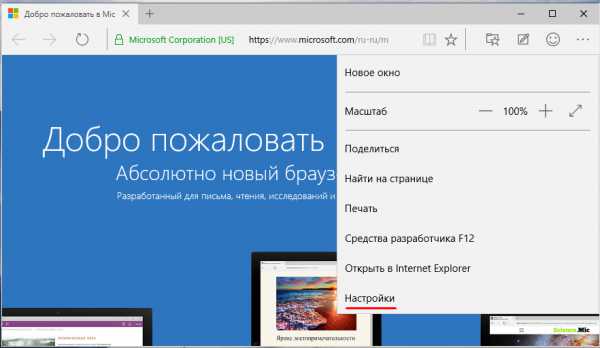
Меню Microsoft Edge
- Прокручиваем страницу вниз, ищем «Очистить данные браузера».
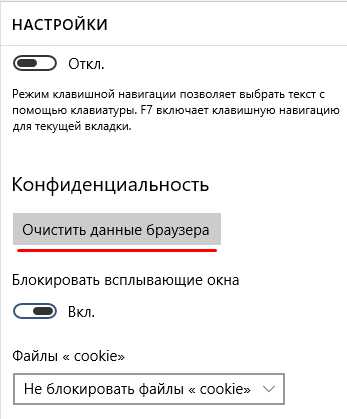
Очистка данных браузера Microsoft Edge
- «Временные файлы Интернета и веб-сайтов» — это и есть кэш, ставим галочку.
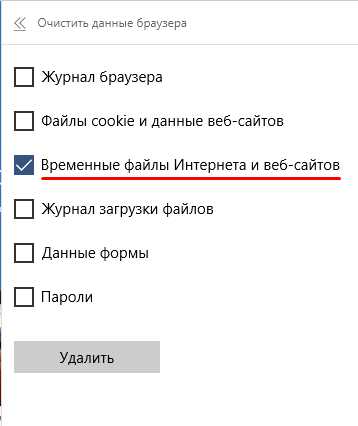
Очистка кэша Microsoft Edge
- Жмём «Удалить».
Всё, кэш очищен.
Как отключить кэш в Microsoft Edge?
- Открываем браузер.
- Нажимаем клавишу F12.
- Переходим во вкладку «Сеть».
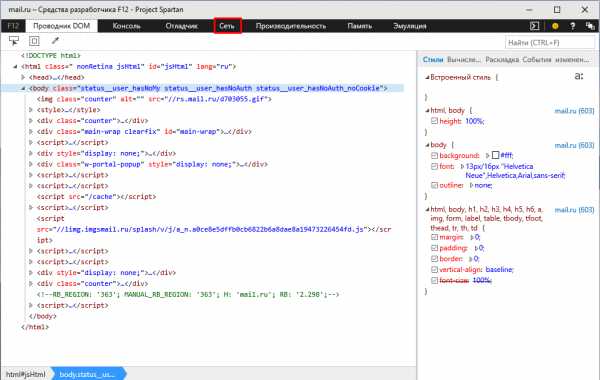
Панель разработчика Microsoft Edge
- Жмем на иконку, показанную на скриншоте ниже. Она может находиться в двух состояниях. Когда включена — выделена голубым квадратом. Делаем неактивной:
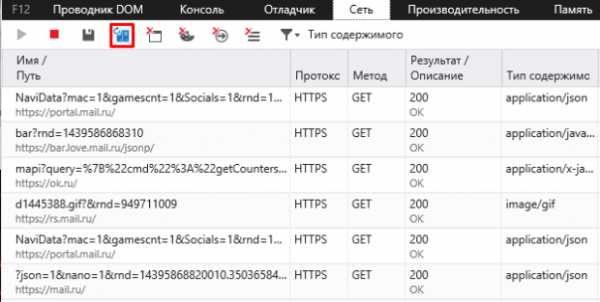
Отключение кэширования Microsoft Edge
Всё, кэширование отключено. Теперь, каждый раз, когда вы будете обновлять страницу, ваш браузер не будет искать данные в кэш-памяти, а сразу же отправит запрос к серверу.
IT-cпециалист с высшим техническим образованием и 8-летним опытом системного администрирования. Подробней об авторе и контакты. Даю бесплатные консультации по информационным технологиям, работе компьютеров и других устройств, программ, сервисов и сайтов в интернете. Если вы не нашли нужную информацию, то задайте свой вопрос!
answit.com
Как Отключить Microsoft Edge в Windows 10 без удаления.
Все уже познакомились с Edge, - браузер для Windows 10 от Microsoft.
Edge не только становится лучше, но и надежно работает. В новой ОС Windows 10 1703 появилось несколько новых функций, браузер глубоко интегрирован в систему, так что вы не можете удалить его с помощью инструментов Windows. Это конечно не обязательно. Но существуют ситуации, когда вы хотели бы, отключить Edge как браузер. Например, если вы создали ограниченную учетную запись для ребенка, чтобы исключить доступ к интернету. Вы не можете заблокировать Edge.
Или вас не впечатлили возможности нового браузера Windows 10, Microsoft не предлагает способ, для удаления или блокировки браузера. И так как Edge это приложение, а не классическая настольная программа, мы не можем блокировать или удалить его с помощью стандартных средств Windows.
Не так давно мы рассмотрели инструмент, который позволит вам удалить Edge из Windows 10. В этой статье мы делимся другим инструментом, предназначенным для полной блокировки Microsoft Edge в Windows 10.
Edge Blocker для Windows 10
Edge Blocker for Windows 10 - бесплатная программа от сайта Sordum. Как вы, вероятно, знаете, веб-сайт Sordum имеет десятки бесплатных и полезных инструментов.
Программное обеспечение Edge Blocker делает всего одну работу и делает ее очень хорошо. Она полностью блокирует Microsoft Edge браузер в Windows 10 одним нажатием кнопки.
Программа отлично работает, на Windows 10 Home, Windows 10, Windows 10 Pro.
Вот как заблокировать Edge в Windows 10 с помощью Edge Blocker
Шаг 1: Первый шаг это скачать последнюю версию Edge Blocker на ваш компьютер Windows 10. Посетите эту страницу, для загрузки последней версии.
Шаг 2: Распакуйте полученный архив, и запустите исполняемый файл Edge Blocker . Кликнете на нем правой кнопкой мыши а затем в контекстном меню Запуск от имени администратора.
ПРИМЕЧАНИЕ: Если вы видите следующее окно при попытке запустить Edge Blocker, нажмите Подробнее и выберите пункт Выполнить в любом случае. Edge Blocker безопасная программа.
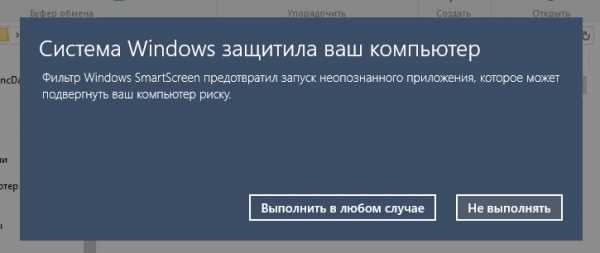
Шаг 3: Наконец, нажмите кнопку Block, чтобы заблокировать Edge или нажмите кнопку Unblock для разблокировки, если он заблокирован.
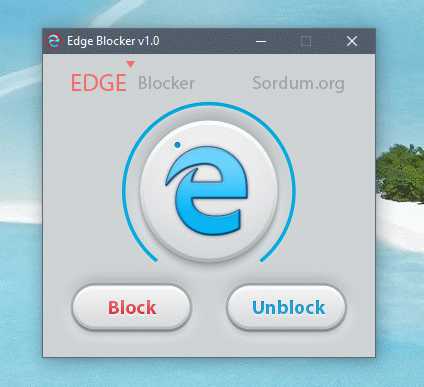
Edge Blocker не требует установки. Просто скачайте, разархивируйте и запускайте.
g-ek.com